MPG / MPEG'i hızlı hızlı ve yüksek çıktı görüntü / ses kalitesiyle MP4'e dönüştürün.
- AVCHD'yi MP4'e dönüştürün
- MP4 WAV dönüştürmek
- MP4’i WebM’ye dönüştürme
- MPG'yi MP4'e dönüştürme
- SWF'yi MP4'e dönüştür
- MP4’i OGG’ye dönüştürme
- VOB'yi MP4'e Dönüştür
- M3U8 yazılımını MP4 programına dönüştür
- MP4 MPEG dönüştürün
- Altyazıları MP4'e Göm
- MP4 Bölücüler
- MP4 ses çıkarmak
- 3GP Videoları MP4'e Dönüştür
- MP4 Dosyalarını Düzenle
- AVI'yı MP4'e dönüştürme
- MOD'u MP4'e Dönüştür
- MP4’i MKV’ye dönüştürme
- WMA'yı MP4'e dönüştür
- MP4 WMV dönüştürmek
Windows ve Mac'te 3GP Videoları MP4 Formatına Dönüştürme
 Tarafından güncellendi Lisa Ou / 25 Ocak 2021 16:30
Tarafından güncellendi Lisa Ou / 25 Ocak 2021 16:30Akıllı telefonumdan bazı videolar indirdim, ancak bilgisayarım oynatılamadı, 3GP'yi MP4'e nasıl dönüştürebilirim?
Hem 3GP hem de MP4, video formatlarında yaygın olarak kullanılmaktadır. Telefonunuzla video çekerseniz, 3GP formatında kaydedilme şansı vardır. Sorun şu ki, 3GP mobil cihazlar için tasarlandı, bu yüzden bilgisayar veya sosyal medyaya uygun değil. Bu nedenle 3GP video dosyalarını MP4 formatına dönüştürmeniz gerekir.
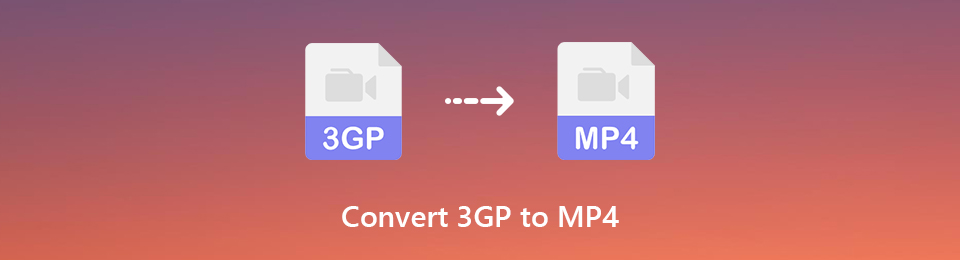

Rehber Listesi
1. Windows / Mac üzerinde 3GP MP4 dönüştürmek nasıl
3GP'yi MP4'e düzenli olarak dönüştürmeniz gerekiyorsa, çok yönlü bir araç bulmalısınız. FoneLab Video Dönüştürücü Ultimate. Sadece en iyi video formatı dönüştürücü programı değil, aynı zamanda kapsamlı kullanışlı özellikler sunar.
- Tek bir tıklamayla 3GP'yi PC veya Mac'te MP4'e dönüştürün.
- Toplu işlem aynı anda birden fazla 3GP video dosyasını işler.
- MP4, AVI, MOV vb.Dahil olmak üzere çok çeşitli çıkış formatlarını destekleyin.
- Videoyu optimize edin ve ses kalitesi dönüştürürken otomatik olarak
- Windows 10/8 / 8.1 / 7 / XP / Vista ve Mac OS X için kullanılabilir.
Kısacası, Video Converter Ultimate 3GP'yi MP4'e dönüştürmek için piyasada bulabileceğiniz en iyi seçenektir.
Video Converter Ultimate hızlı hızlı ve yüksek çıkış görüntü / ses kalitesi ile MPG / MPEG MP4 dönüştürmek en iyi video ve ses dönüştürme yazılımı.
- MPG, MP4, MOV, AVI, FLV, MP3 gibi herhangi bir video / sesi dönüştürün.
- 1080p / 720p HD ve 4K UHD video dönüştürme desteği.
- Kırp, Kırp, Döndür, Efektler, Geliştir, 3D ve daha fazlası gibi güçlü düzenleme özellikleri.
3GP MP4 Dönüştürme
1. Adım3GP'yi en iyi video dönüştürücüye ekleyin
Akıllı telefonunuzdan 3GP videoları aktardıktan sonra, en iyi 3GP'den MP4'e dönüştürücüyü indirin ve bilgisayarınıza yükleyin. Ardından, programı başlatın, 3GP videoyu ana arayüze sürükleyip bırakın. Veya Dosya Ekle menüsünü kullanarak 3GP videoları sabit diskinizden alın.

2. Adım3GP videolarını önizleme ve düzenleme
Kütüphane alanında bir video seçin ve sağ paneldeki medya oynatıcı ile oynatın. 3GP videosunu düzenlemek istiyorsanız, Düzenle menüsü üst şeritte. O zaman size sunulacak Döndür, ekin, Filigran ve diğer araçlar.

3. AdımBasitçe MPP MP3 dönüştürmek
Video düzenleme tamamlandığında, ana arayüzün en altına gidin. seçmek Genel Video ve MP4 içinde Profil yıkılmak. Ardından, hedef dizini Araştır buton. Sonunda, tıklayın dönüştürmek hemen 3GP'yi MP4'e dönüştürmeye başlayın.

3GP'yi MP4 Windows 10, 8, 7 ve diğerlerine dönüştürmek için kullanabilirsiniz.
2. 3GP MP4 Online dönüştürmek
Çevrimiçi video dönüştürücü uygulamaları, 3GP'yi MP4'e dönüştürmenin başka bir yoludur. Web uygulamalarının en büyük avantajı, herhangi bir yazılım yüklemenize gerek olmamasıdır. Ancak, genellikle bir dosya boyutu sınırına sahiptirler ve çıktı kalitesi çok iyi değildir. Sakıncası yoksa, size iş akışını göstermek için Zamzar'ı örnek olarak kullanıyoruz.
1. AdımWeb tarayıcınızı açın ve çevrimiçi ziyaret edin 3GP - MP4 dönüştürücü app.
2. AdımTıkla Dosya Ekle düğmesini kullanarak sabit diskinizden 3GP dosyalarını yükleyin. Zamzar, dönüşüm başına 150 MB'a kadar çeşitli video dosyalarını işlemenizi sağlar.
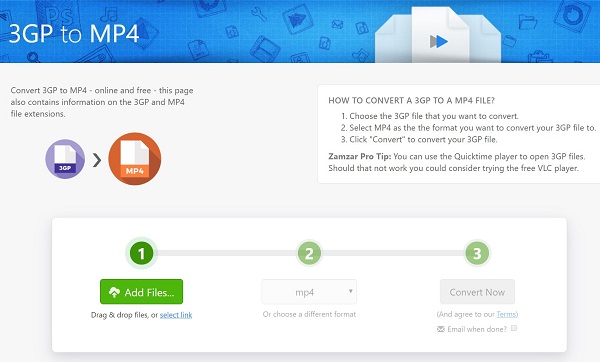
3. AdımAçılır menüden mp4'ü seçin ve Şimdi dönüştür düğmesine basın. MP4 dosyalarını şimdi indirmek uygun değilse, öğesinin yanındaki kutuyu işaretleyin. Tamamlandığında e-posta gönder ve e-posta adresinizi yazın.
4. AdımTümü Tamamlandı sayfasına götürüldüğünüzde, İndir MP4 video dosyalarını almak için düğmesine basın.
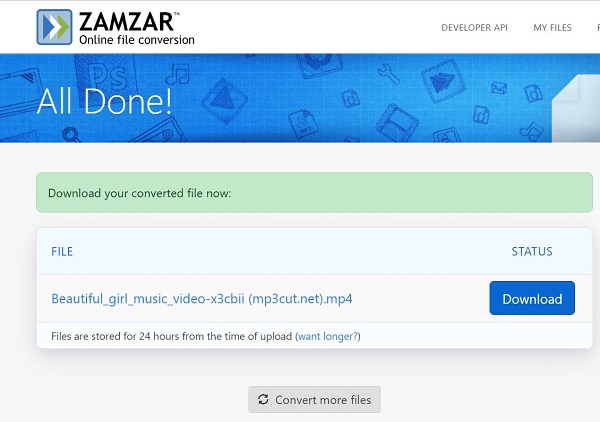
not: Video dosyanız dosya boyutu sınırından büyükse, yükseltme için ödeme yapmanız istenecektir. Bazı web uygulamalarının sonucunuza filigran ekleyeceğini unutmayın. Gizliliğinizi korumak için özel videoları internete yüklemeyin, ancak çoğu web uygulaması dönüştürmeden sonra dosyalarınızı silmeye söz verir.
3. 3GP'ye Karşı MP4
3GP ve MP4 arasındaki temel fark, formatların kendisinden değil, kodek türlerinden gelir. MP4, MPEG-4 Bölüm 14 tarafından sıkıştırılır. 3GP, MPEG-4 Bölüm 12'de tanımlanan bir multimedya kabı biçimidir.
Ayrıca MP4, bilgisayar, televizyon, taşınabilir aygıt ve daha fazlası dahil olmak üzere çeşitli platformlarda oynatılacak şekilde tasarlanmıştır. Oysa 3GP özellikle mobil cihazlar için geliştirildi.
Hangi format daha iyi? Cevap, hedef cihaza ve amacınıza bağlıdır. MP4, bilgisayar ve taşınabilir medya oynatıcıdaki videolar için daha iyi bir seçimdir, akıllı telefonlarda ise 3GP kullanılmalıdır. İyi haber şu ki, doğru aracı seçerseniz 3GP'yi MP4'e veya tam tersini kolayca dönüştürebilirsiniz.
Sonuç
Bu kılavuzla, masaüstünüzde veya çevrimiçi olarak 3GP'yi MP4'e nasıl dönüştüreceğinizi anlamalısınız. Popüler video formatları olarak hem 3GP hem de MP4 dijital cihazlarda yaygın olarak kullanılmaktadır. Ancak farklı platformlar için piyasaya sürüldü. Bilgisayarda 3GP videolarının keyfini çıkarmak için bunları MP4 formatına dönüştürmeniz daha iyi olur. FoneLab Video Dönüştürücü Ultimate. 3GP ve MP4 dönüşümü ile ilgili başka sorularınız varsa, lütfen bu makalenin altındaki yorum alanına bir mesaj bırakın.
Video Converter Ultimate hızlı hızlı ve yüksek çıkış görüntü / ses kalitesi ile MPG / MPEG MP4 dönüştürmek en iyi video ve ses dönüştürme yazılımı.
- MPG, MP4, MOV, AVI, FLV, MP3 gibi herhangi bir video / sesi dönüştürün.
- 1080p / 720p HD ve 4K UHD video dönüştürme desteği.
- Kırp, Kırp, Döndür, Efektler, Geliştir, 3D ve daha fazlası gibi güçlü düzenleme özellikleri.
